Cài đặt ổ đĩa trên macOS rất đơn giản; Kết nối nó với cổng và nó sẽ tự động cài đặt. Nếu bạn muốn, bạn có thể sử dụng Thư mục hành động và mở ổ đĩa đã cài đặt trong Finder khi nó được cài đặt. Việc xóa là thủ công vì ổ đĩa không thể đoán khi bạn sử dụng xong, nhưng sau khi bạn gỡ bỏ hoặc gỡ bỏ nó, bạn phải gỡ bỏ nó khỏi máy Mac và kết nối lại nếu bạn muốn cài đặt nó. Ít nhất, đó là những gì hầu hết mọi người làm bởi vì nó đơn giản, nhưng bạn có thể cài đặt một ổ đĩa đẩy ra mà không ngắt kết nối vật lý. Quá trình không đơn giản nhất nhưng nó có thể được thực hiện.
Cài đặt ổ đĩa bị loại bỏ mà không ngắt kết nối
Đầu tiên, kết nối ổ đĩa với máy Mac của bạn. Hãy chắc chắn rằng nó đã được cài đặt. Sau khi cài đặt thiết bị, mở Terminal và chạy lệnh sau.
diskutil list
Điều này sẽ liệt kê tất cả các ổ đĩa / ổ đĩa được kết nối với máy Mac của bạn và sẽ bao gồm các ổ đĩa được kết nối. Ở đây, bạn nên viết tên của đơn vị. Trong ảnh chụp màn hình bên dưới, ổ đĩa được cài đặt được gọi là / dev / đĩa2. Bạn sẽ thấy rằng đĩa này có một khối lượng bên dưới. Điều này là tốt, nhưng khi nói đến các đĩa có âm lượng, các lệnh để cài đặt và nới lỏng chúng sẽ khác so với nếu các đĩa không có ổ đĩa. Tất cả những gì bạn cần làm là tạo sự khác biệt và nó sẽ trở nên rõ ràng khi bạn chạy lệnh trên. Các mục được đánh số được liệt kê trên ổ đĩa / đĩa cho biết bạn có âm lượng.
Nếu đĩa có âm lượng, hãy chạy lệnh sau để loại bỏ nó. Thay thế tên đĩa bằng đĩa của bạn.
diskutil unmountDisk /dev/disk2
Nếu đĩa không có ổ đĩa, hãy chạy lệnh sau để loại bỏ nó. Một lần nữa, đổi tên đĩa thành một đĩa mà bạn không cài đặt.

diskutil unmount /dev/disk2
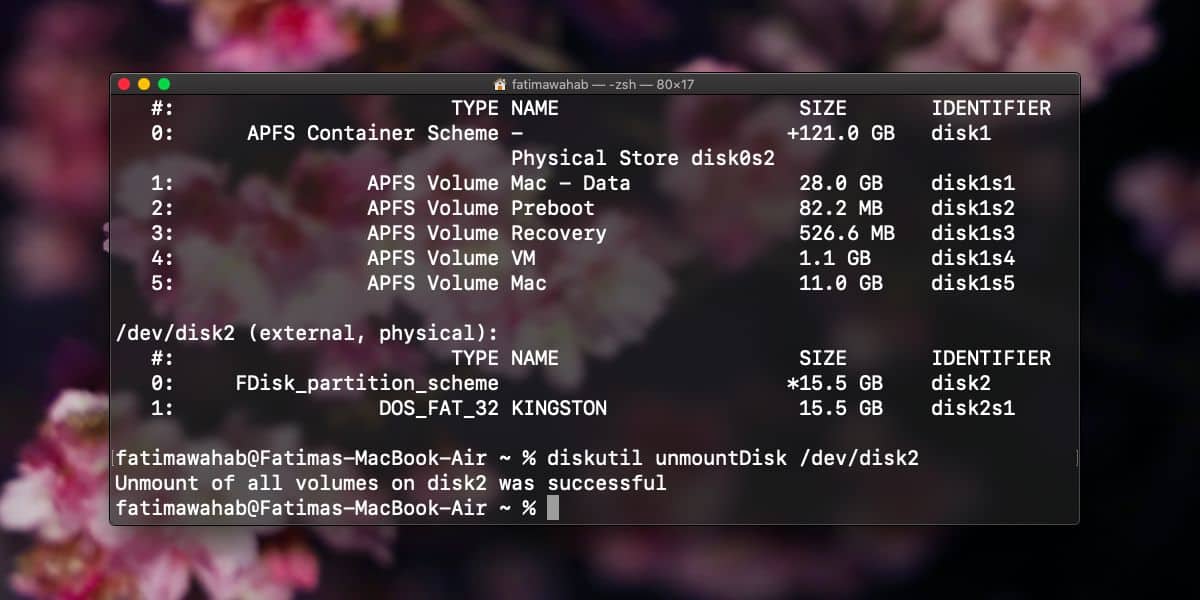
Bây giờ đĩa đã được gỡ bỏ, bạn phải cài đặt lại. Lệnh sẽ khác nhau tùy thuộc vào việc đĩa có âm lượng hay không. Nếu đĩa có âm lượng, hãy chạy lệnh sau. Đổi tên đĩa cho phù hợp.
diskutil mountDisk /dev/disk2
Nếu đĩa không có ổ đĩa, hãy sử dụng lệnh sau nhưng đổi tên đĩa thành đĩa bạn đang cài đặt.
diskutil mount /dev/disk2
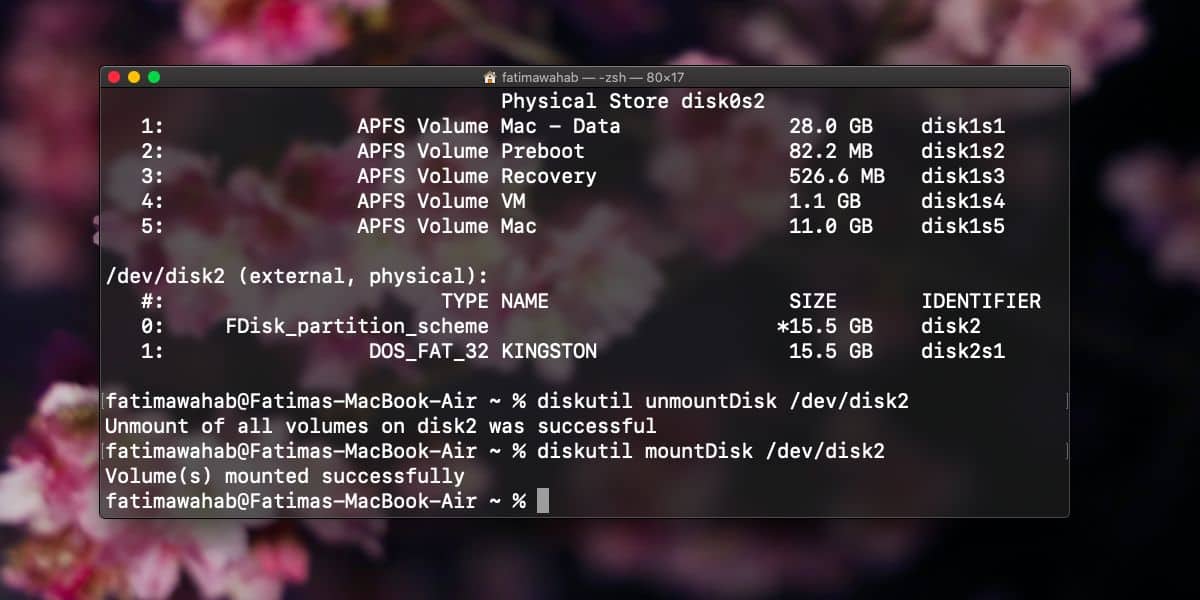
Đó là tất cả những gì bạn cần làm. Bạn không còn phải tháo đĩa vật lý và kết nối lại với máy Mac để cài đặt nó sau khi gỡ đĩa. Việc gỡ bỏ và kết nối lại các ổ đĩa trên MacBook không quá khó, nhưng trên iMac và Mac Minis, các cổng không dễ tiếp cận.
Bạn có thể làm điều này Windows 10 cũng vậy, nhưng quá trình phức tạp hơn nhiều và có những hạn chế.
